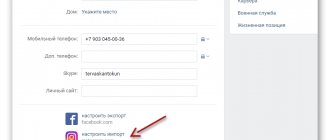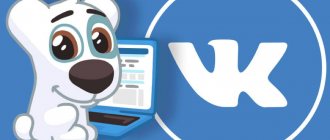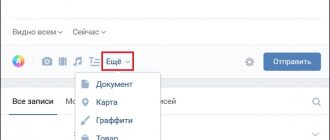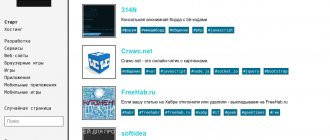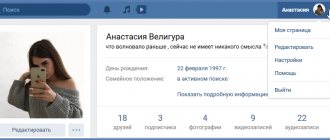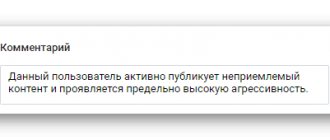Обложка для плейлиста в Вк не нужна, если создавший альбом пользователь собирается слушать его самостоятельно. Если же он собирается поделиться музыкой с близкими и друзьями или вовсе планирует рассказать о собственных музыкальных вкусах и предпочтениях огромной армии подписчиков или членов группы (сообщества), без стильного, красивого оформления не обойтись. При этом создателям альбома придётся задуматься о:
- названии альбома (обязательный пункт, обойтись без которого невозможно);
- описании подборки, которую разрешается пропустить;
- обложки, добавляемой по личному желанию автора.
То есть, из 3 пунктов лишь один обязательный, но обойтись без третьего, если пользователь рассчитывает красиво оформить треклист, не получится. Выбранная картинка станет лицом музыкальной коллекции, по которому будут судить о содержании качестве собранного плейлиста.
Как добавить картинку к песне?
В сети можно найти много инструкций на тему, как в ВК поставить картинку на песню. Все они основаны на ручном изменении метаданных трека через какой-нибудь медиаплеер, и последующей его загрузке в профиль соцсети.
- Вы открываете песню в плеере на компе, например, в VLK или KMPlayer;
- Далее заходите в настройки трека;
- Ищете клавишу по загрузке изображений;
- Добавляете свое фото;
- Далее в ВК открываете раздел «Музыка»;
- Жмете значок «Добавить трек»;
- Указываете путь к папке с файлом;
- И, вуа-ля, песня добавляется с вашей аватаркой.
Мы протестировали метод и попробовали поставить обложку на песню в ВК, применив эту инструкцию. До этапа загрузки в соцсеть все шло прекрасно. Но вот незадача – обложка в соцсеть так и не закачалась…
Другого рабочего способа установить картинку на песню мы не нашли. Таким образом, делаем вывод: поставить в ВК картинку на отдельную музыку невозможно. Такое право есть только у официального владельца трека, ведь обложка вшивается в аудио непосредственно в момент его создания.
Как добавить обложку на плейлист
Во ВКонтакте также присутствует возможность создания плейлистов со списком каких-либо композиций. И в отличие от самих треков, в соцсети есть возможность установить на альбом собственную обложку. К тому же это делается довольно просто:
- Откройте страницу профиля во ВКонтакте.
- Перейдите в раздел «Музыка».
- На верхней панели нажмите по кнопке «Добавить плейлист».
- В появившемся окне введите название музыкальной подборки и краткое описание.
- Добавьте желаемые композиции в список, нажав по одноименной кнопке.
- Нажмите по кнопке «Обложка», которая расположена в верхнем левом углу.
- Появится окно файлового менеджера, в котором нужно перейти в папку с картинкой, выделить ее и нажать «Открыть».
- Нажмите кнопку «Сохранить».
Таким образом вы создадите плейлист с собственной обложкой. Если вы хотите добавить ее на уже существующую подборку, то вам в разделе «Музыка» нужно открыть окно редактирования уже созданного плейлиста и выполнить последние три пункта вышеописанной инструкции.
Требования к изображениям
Требований к картинкам немного, но их обязательно следует учитывать. В противном случае, обложка либо не загрузится, либо аккаунт заработает штрафные санкции.
- Содержание изображения не должно противоречить правилам, предъявляемым к контенту на просторах ВК (исключаются сцены насилия, порнография, проявления расизма, экстремизма и т.д.). Эти требования, в принципе, одинаковы на многих социальных Интернет ресурсах, и соответствуют общечеловеческим нормам морали и здравого смысла;
- Запрещено публиковать чужие личные фотографии. Конечно, это сложно отследить, но, если хозяин картинки или человек, изображенный на ней, наткнется на альбом и посчитает ваши действия неправомерными – у вас будут проблемы;
- Размер обложки для плейлиста ВК не должен превышать 5 Мб;
- Минимальный размер каждой из сторон не должен быть менее 300 пикселей;
- Желательно использовать для этой цели квадратные изображения, иначе стороны в процессе загрузки будут обрезаны.
Добавить фотографию к карточке музыканта
Следующий шаг — добавление фотографии к карточке (фотография отображается в шапке страницы).
Сначала нужно подготовить изображения определенного формата:
- Для веб-версии (отображение на компьютерах и ноутбуках) 1510 пикселей шириной и 344 пикселя высотой
- Для мобильной версии (отображается на смартфонах в приложении ВК) 1440 пикселей шириной на 730 пикселей высотой.
Фотографии должны соответствовать следующим требованиям:
Цвет ВКонтакте: фотография может быть как цветной, так и черной-белой. BOOM: фотография должна быть цветная, насыщенная и красочная, фон не белый. Формат: jpg, png.
В качестве обложки карточки запрещено использовать: 1. Обложки альбома/сингла; 2. Рисованные изображения. Исключение — виртуальные музыканты, у которых нет и не может быть фотографий исполнителей (например, Gorillaz); 3. Отсканированные изображения; 4. Растянутые из меньшего размера фотографии; 5. Некачественные, нечёткие и размытые фотографии; 6. Фотографии, на которых есть логотипы (в том числе исполнителя), надписи, реклама; 7. Фотографии с рамками и другими декоративными визуальными элементами, коллажи, а также изображения с ярко выраженной обработкой в графических редакторах; 8. Фотографии с демонстрацией наготы и неприличных жестов; 9. Фотографии, на которых демонстрируются наркотики, алкоголь, табачные изделия, любые намёки на них или последствия их употребления; 10. Фотографии с оружием и явной демонстрацией агрессии; 11. Фотографии с ненормативной лексикой. Мы можем попросить заменить фотографии, если они не соответствуют указанным требованиям, а также в некоторых иных случаях.
Самый простой способ сделать такую фотографию, на мой взгляд: создать дизайн соответствующего размера в сервисе Canva (он бесплатный, в нём Создать дизайн -> Настраиваемый размер -> ввести размеры), в центр холста в Canva поместить перетаскиванием вашу фотографию (желательно, с однородным фоном) и закрасить области справа и слева цветом фона.
Моя обложка для карточки музыканта ВК, сделанная в сервисе Canva
Конечно, можно соорудить подобную обложку в Фотошопе или любом другом редакторе, на ваше усмотрение.
В результате у вас должно быть 2 файла, которые нужно отправить в техподдержку ВК. Изображения я на всякий случай загружал как документ, чтобы они не сжимались и отправлялись как есть.
Текст обращения в техподдержку:
Тема: Просьба добавить к профилю музыканта изображенияТекст: Музыкант https://vk.com/artist/******* Изображения во вложении
Убедившись, что изображения прикрепились, отправляйте вопрос и ждите. Мой вопрос решили положительно через 10 дней. Но, в принципе, предупредили о длительном ожидании сразу.
Переписка с техподдержкой
Советы и нюансы добавления обложки
Ну что же, теперь вы знаете, как поставить картинку на плейлист в ВК, а также ознакомились с требованиями к изображению. Дадим несколько советов по выбору подходящей обложки:
- Содержание картинки должно передавать тематику песен, собранных в альбоме;
- Желательно, чтобы обложка в ВК для альбома музыки от конкретного исполнителя содержала его логотип. Если вы решили добавить полноценный альбом, логично будет закачать его официальную обложку.
- Если вы создали папку с песнями из кинофильма, в качестве картинки можно использовать узнаваемый стоп кадр из него.
- Проявите фантазию и творчество. Старайтесь, чтобы фото было четким, без обилия мелких деталей, неузнаваемых шрифтов.
Поставить фото на песни и музыку в ВК сможет даже ребенок. Самое главное – использовать для этой цели десктопную версию сайта в браузере. Ну, и, иметь нормальный Интернет. Вам остается только подобрать красивые изображения и добавить их к папкам с песнями, используя наши инструкции. Удачи в этом!
Обложка Для Плейлиста Вк
Night Falls (From «Descendants 3»)
Until the night falls everyone we’ll stay together until the battle is done Check out the official music video for “Night Falls” in …
หลายเดือนก่อน
GAZIROVKA — Black (2017)
Подписывайся на канал BLACK BEATS: bit.ly/2jPzFVF GAZIROVKA — Black (Танцы в моей кровати) Слушай плейлист с …
ปีที่แล้ว
JONY — Аллея
Подписывайтесь на наш канал: thfilm.net/ch-UCwGTPx_W-Eb67d-1sEthQvQ JONY …
6 หลายเดือนก่อน
Coldplay — Fix You
Get A Head Full Of Dreams now: — iTunes cldp.ly/cpitunes — Amazon smarturl.it/AHFODamazon — Google Play …
8 ปีที่แล้ว
thfilm.net
Какие клипы делать для ВКонтакте
Так как в целом этот формат позаимствован из Тик-Тока, то в съёмке видео можно ориентироваться на тренды этого приложения.
Для личного блога можно снимать реакции на новые треки, записывать короткие скетчи, создавать клипы с розыгрышами и прочее.
Для страницы бизнеса можно делать клипы на более серьёзные темы, связанные с деятельностью компании. Строительные организации могут показать, как идёт работа по возведению дома, юридическая — рассказывать про основы права.
При этом, стоит учитывать, что Клипы в ВК — это развлекательный контент и данный формат в большей степени ориентирован на блогеров.
Как установить плагин для AIMP и удалить картинку с обложки?
Здравствуйте дорогие читатели блога. Сегодня я немного отвлекусь от темы безопасности и напишу совсем другую статью. Обычно на компьютере я слушаю музыку через плеер AIMP. Данный плеер, как по мне, является самым адекватным, а различные плагины для него позволяют сильно расширить функционал. Конечно, я ничего не имею против других плееров, каждому своё.
В данной статье я хочу рассказать о двух вещах – прослушивание музыки из через плеер AIMP и удаление надоедливых обложек с песен. Сейчас поясню по каждому моменту.
Если вам не хочется лишний раз заходить в социальную сеть с помощью браузера, но возникло желание послушать музыку, то вы можете воспользоваться сторонними приложениями, например, Music, но если у вас есть плеер AIMP, то вы можете установить плагин и наслаждаться музыкой. К сожалению, социальная сеть отменила интеграцию музыкальных файлов практически для всех программ. AIMP не исключение, но есть один способ, правда нелегальный, но я о нём поведаю далее.
Второй момент связан с обложками альбомов. Иногда одна надоедливая обложка появляется на всех музыкальных файлах. Вручную найти изображение обложки не получается, но можно удалить её с помощью того же AIMP, в котором есть редактор тегов.
: 7 Способов, как скачивать музыку из ?
Как установить плагин для AIMP?
Чтобы всё работало нужно скачать модифицированный плагин с этого сайта: https://rgho.st/7b5bc54mR. Не беспокойтесь, файл безопасен, поэтому даже при «ругательстве» антивируса всё равно скачиваем.
Запускаем AIMP и нажимаем на кнопку МЕНЮ вверху слева. Нажимаем на раздел «Плагины» и выбираем пункт «Установить».
Выбираем файл плагина , который вы скачали. Потом ставим галочку напротив появившегося плагина Plugin v1.00.46 RC.
Когда слева появится плагин , нажмите на него. В правой части окна выбираем кнопку «Авторизоваться». Тут начинается самое интересное. Читаем внимательно.
Появится окно, в котором вам нужно ввести данные от своей страницы . После этого откроется окошко, где нам нужно разрешить приложению доступ к вашим музыкальным файлам. При нажатии у нас отобразится сообщение, что веб-браузеру не удалось открыть этот веб-сайт. Скорее всего это связано с «запиливанием дыр» от . Но решение есть.
Вверху у нас есть адресная строка, в которую вы должны вставить следующий адрес, вместо указанного там — https://goo.gl/wVm3dM. Теперь нажимаем Enter и видим, что у нас уже запрашивает доступ не Windows Phone, а просто Windows. Снова нажмите кнопку «Разрешить» и всё работает.
В МЕНЮ отметьте пункт «Фонотека» и вам станут доступны песни с вашей страницы. Кроме того, там есть музыка ваших друзей, записей из закладок, рекомендованные, музыка сообществ и популярное. Короче говоря, всё что нужно.
Вот и всё, теперь поговорим об обложках.
Как удалить обложку альбома с песни в AIMP?
Чтобы убрать обложку с песни в AIMP вам необходимо нажать на МЕНЮ слева вверху и перейти в раздел «Утилиты» и выбрать там пункт «Редактор тегов». Либо просто нажмите Ctrl+T.
Появляется окно, в котором выбираем папку, где хранятся все ваши песни. Произойдёт небольшое сканирование, а потом все песни окажутся в окне программы.
Вы можете отсортировать музыкальные файлы по картинкам, нажав на соответствующий пункт. Теперь нужно найти обложку, которую хотите удалить.
Стрелками перемещайтесь вниз и смотрите на отображаемое в окне изображение. Как только нашли нужное нажимаем по самой обложке и открывается папка. Просто удаляем её и проблема решена.
Конечно, можете пройтись по всем песням, вдруг там еще есть картинки, которые вас не удовлетворяют.
Важное! Если при нажатии на изображение обложки в папке нет элементов, то нужно сделать следующее: открываем проводник и вверху щёлкаем по вкладке «Вид», потом переходим в «Параметры».
Откроется окошко, где вы должны перейти в раздел «Вид» опуститься в самый низ и снять галочку с пункта «Скрывать защищенные системные файлы». После этого картинки должны быть видны.
После операции верните данный параметр в исходное состояние.
Ну вот и всё, что я хотел сегодня рассказать. Очень надеюсь, что данная статья вам поможет.
Для общего развития: Что же такое Lossless формат?
Материалы взяты с официального форума AIMP: https://www.aimp.ru/forum/index.php?topic=53422.0
Источник: https://computerinfo.ru/ustanovit-plagin-vk-dlya-aimp/